
Что такое comctl32.dll и зачем он нужен?
Файл comctl32.dll — это динамическая библиотека, которая отвечает за специальный компонент системного пакета библиотек Общих Элементов Управления (Common Controls Library), которая появился в Windows ещё с приходом Internet Explorer 4.0
Почему возникают ошибки с comctl32.dll и как с ними бороться?
Причин, вызывающих ошибки «comctl32.dll отсутствует», «comctl32.dll не найден», «comctl32.dll is missing» и т.п. может быть несколько, причем совершенно разных.
Первая, и самая частая причина — это заражение библиотеки вирусом. Вследствие этого, приложения не могут получить доступ к необходимым данным и начинают ругаться ошибками. Бывает даже так, что антивирус просто удаляет зараженную библиотеку из системы. Поэтому сразу проверяйте есть ли вообще файл сomctl32.dll в папке C:WindowsSystem32. Если вы используете 64-разрядную версию Windows — смотрим в каталоге C:WindowsSysWOW64. Если файл на месте — проверяем систему антивирусными программами, например DrWeb CureIt! и Kaspersky Virus Removal Tool. Антивирус вылечит зараженную библиотеку и работоспособность её восстановится.
Если файла нет — проверяем корзину и карантин Вашего антивируса. Если найти его не получается — пробуем восстановить сomctl32.dll с помощью Восстановления системы (Пуск => Программы => Стандартные => Служебные => Восстановление системы).
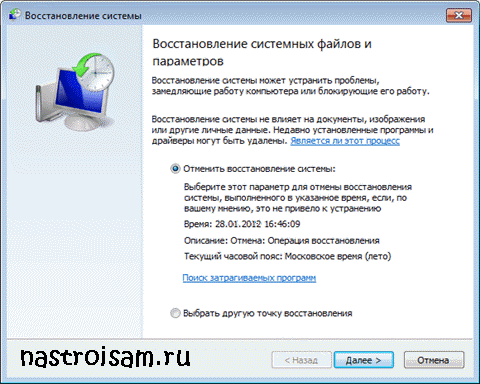
Откатываемся на ближайшую точку восстановления и проверяем работоспособность библиотеки.
Если Восстановление системы не помогает, можно попробовать следующее:
а. Нажимаем комбинацию клавиш Win+R и в открывшемся окне пишем команду sfc /scannow и нажимаем OK.
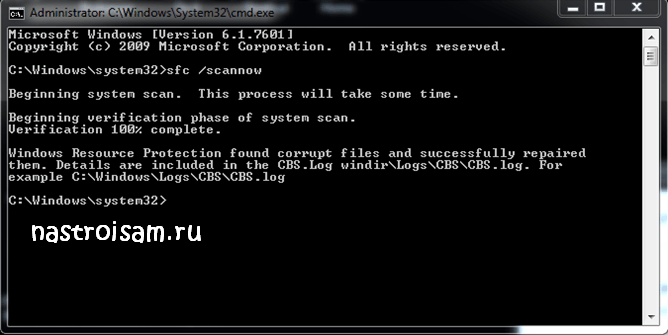
Ждем пока отработает программы. В процессе её работы Вам может понадобиться установочный диск Windows.
б. скопировать библиотеку сomctl32.dll с компьютера, на котором установлена такая же версия Windows.
в. Если иной возможности восстановить сomctl32.dll нет — придется использовать крайний способ — скачать сomctl32.dll из Интернета. Это крайний способ и прибегать к нему стоит только в крайних случаях, так как во-первых версия сomctl32.dll, которого Вы скачаете может быть более старой, чем была. Во-вторых, файл может быть заражен вирусом. В Интернете много ссылок — можно попробовать разные версии. К примеру, вот пара ссылок на имеющиеся у меня файлы:
Скачать comctl32.dll (windows 7 SP1) — версия файла 6.10
Скачать comctl32.dll (windows 8.1)— версия файла 6.3
Обязательно проверяйте скаченные файлы антивирусом!!!
Библиотеку сomctl32.dll надо поместить в папку C:WindowsSystem32. Если у Вас 64-разрядная версия Windows — в папку C:WindowsSysWOW64.
Вторая причина связана со сбоем в самой программе или игре, обращающейся к библиотеке сomctl32.dll. В этом случае попробуйте переустановить приложение. Если это игра — обязательно проверьте обновите DirectX отсюда. Некоторые игры впринципе не идут на Windows XP и при попытке запуска могут выдать ошибку сomctl32.dll или вообще свалится в синий экран BSOD — этот факт тоже стоит учитывать.
Третья причина — устаревшие версии библиотек или драйверов. В этом случае решением ошибки с сomctl32.dll будет обновление всех драйверов, DirectX и установка всех последних обновлений для самой Windows.
Если ничего не помогает и ошибка сomctl32.dll все равно появляется.
Пробуйте провести чистку реестра (например, с помощью CCLeaner), протестируйте память и жесткий диск. В крайнем случае остается один вариант — полная переустановка Windows, как крайняя мера. Но надеюсь до нее не дойдет и Ваша проблема с сomctl32.dll успешно решится на предшествующих шагах.
Файл comctl32.dll считается разновидностью DLL-файла. DLL-файлы, такие как comctl32.dll, по сути являются справочником, хранящим информацию и инструкции для исполняемых файлов (EXE-файлов), например HelpPane.exe. Данные файлы были созданы для того, чтобы различные программы (например, Microsoft Office Access 2010) имели общий доступ к файлу comctl32.dll для более эффективного распределения памяти, что в свою очередь способствует повышению быстродействия компьютера.
К сожалению, то, что делает файлы DLL настолько удобными и эффективными, также делает их крайне уязвимыми к различного рода проблемам. Если что-то происходит с общим файлом DLL, то он либо пропадает, либо каким-то образом повреждается, вследствие чего может возникать сообщение об ошибке выполнения. Термин «выполнение» говорит сам за себя; имеется в виду, что данные ошибки возникают в момент, когда происходит попытка загрузки файла comctl32.dll — либо при запуске приложения Microsoft Office Access 2010, либо, в некоторых случаях, во время его работы. К числу наиболее распространенных ошибок comctl32.dll относятся:
- Нарушение прав доступа по адресу — comctl32.dll.
- Не удается найти comctl32.dll.
- Не удается найти C:WindowsTemp527D94AF-D053-4381-B105-0D815D53791Ex86_microsoft.windows.common-controls_6595b64144ccf1df_6.0.16299.1087_none_573dab8d6ee1b2bdcomctl32.dll.
- Не удается зарегистрировать comctl32.dll.
- Не удается запустить Microsoft Office Access 2010. Отсутствует требуемый компонент: comctl32.dll. Повторите установку Microsoft Office Access 2010.
- Не удалось загрузить comctl32.dll.
- Не удалось запустить приложение, потому что не найден comctl32.dll.
- Файл comctl32.dll отсутствует или поврежден.
- Не удалось запустить это приложение, потому что не найден comctl32.dll. Попробуйте переустановить программу, чтобы устранить эту проблему.
Файл comctl32.dll может отсутствовать из-за случайного удаления, быть удаленным другой программой как общий файл (общий с Microsoft Office Access 2010) или быть удаленным в результате заражения вредоносным программным обеспечением. Кроме того, повреждение файла comctl32.dll может быть вызвано отключением питания при загрузке Microsoft Office Access 2010, сбоем системы при загрузке comctl32.dll, наличием плохих секторов на запоминающем устройстве (обычно это основной жесткий диск) или, как нередко бывает, заражением вредоносным программным обеспечением. Таким образом, крайне важно, чтобы антивирус постоянно поддерживался в актуальном состоянии и регулярно проводил сканирование системы.
You should try fixing the corrupt system files
by Sagar Naresh
Sagar is a web developer and technology journalist. Currently associated with WindowsReport and SamMobile. When not writing, he is either at the gym sweating it out or playing… read more
Updated on June 6, 2023
Reviewed by
Alex Serban

After moving away from the corporate work-style, Alex has found rewards in a lifestyle of constant analysis, team coordination and pestering his colleagues. Holding an MCSA Windows Server… read more
- The comctl32.dll is an important system file that can throw errors if it is missing.
- You can fix this by using a dedicated DLL fixing tool to replace the corrupt or missing file.
- Else, you can try scanning your PC for viruses that might be masking the comctl32.dll file.
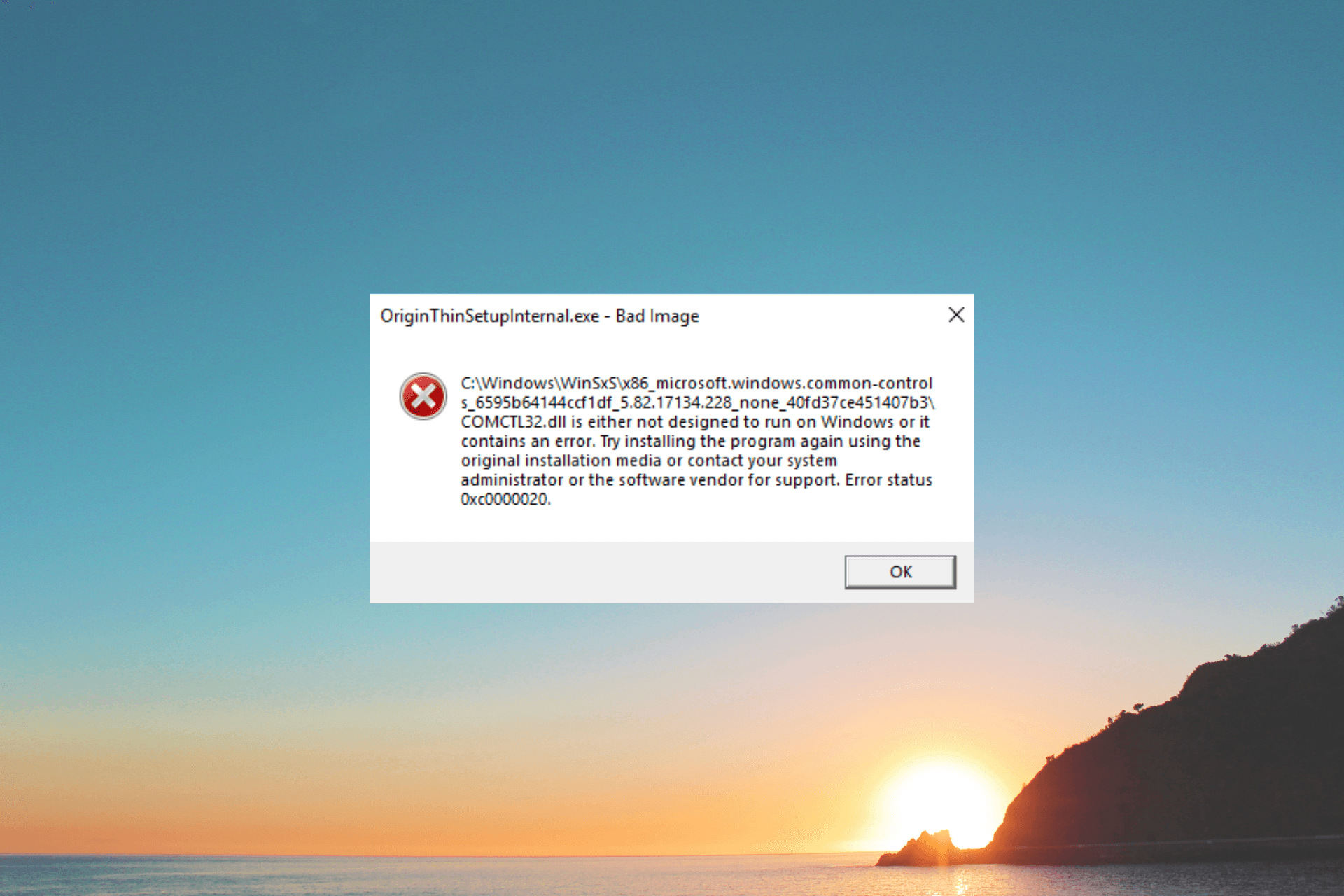
XINSTALL BY CLICKING THE DOWNLOAD FILE
This tool will replace the damaged or corrupted DLLs with their functional equivalents using its dedicated repository where it has the official versions of the DLL files.
- Download and Install Fortect on your PC
- Launch the tool and Start scanning to find DLL files that could be causing PC problems
- Right-click on Start Repair to replace broken DLLs with working versions
- Fortect has been downloaded by 0 readers this month.
Many of our readers have reported facing the Comctl32.dll not found error. This error usually pops up when users try to launch an application, for instance, Google Chrome.
In this guide, we will show you a list of solutions that will help you resolve the Comctl32.dll not found error on your computer. Let us check out the solutions.
What is Comctl32.dll?
The Comctl32.dll is a Dynamic Link Library file that provides common Windows objects, for example, list boxes, combo boxes, etc, to programs written in the Visual Basic language.
In case the Comctl32.dll file is missing or goes corrupt, you won’t be able to launch programs written in Visual Basic.
The Comctl32.dll file is found inside the C:WindowsSystem32. The error message that is associated with the DLL is shown below:
- COMCTL32.DLL is missing
- COMCTL32.DLL not found
- Cannot find COMCTL32.DLL
- A required component is missing: COMCTL32.DLL
- This application failed to start because COMCTL32.DLL was not found. Reinstalling the application may fix this problem
Not being able to launch many of your programs because of the Comctl32.dll missing or corruption, can be pretty frustrating. Let us apply the solutions and fix the problem.
How do I resolve the Comctl32.dll error?
Before starting any tweaking on your PC:
- Make sure you install all the pending Windows updates. They may fix the system even before doing anything else.
1. Use a dedicated DLL fixer
DLL files are important for the smooth functioning of your PC. In case they are missing or go corrupt, your PC will misbehave. Moreover, you have to be very careful while fixing DLL-related issues.
To avoid any problematic situation, you can take the help of a dedicated DLL fixing tool. For your convenience, we have created a list of some of the best DLL fixers that will help you resolve DLL-related problems easily.
Out of all the tools, we would recommend you use Fortect. You will be able to resolve system-related DLL errors 100% and it can also help you resolve system crashes, clean junk files, etc.
2. Run the SFC and DISM scans
- Press the Win key to open the Start menu.
- Type command prompt and run it as an administrator.

- Type the below command and press Enter:
sfc /scannow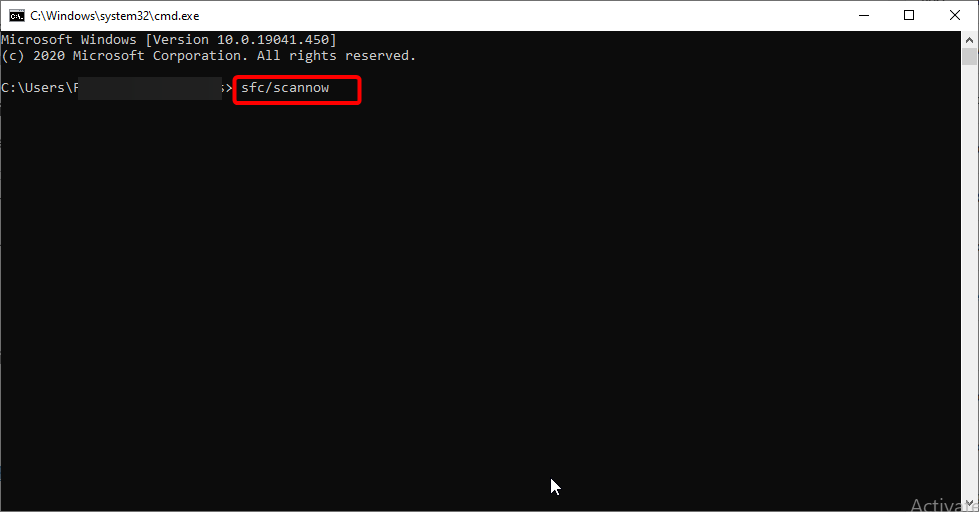
- Let the process complete.
- Type the below commands and press Enter after each one:
Dism /Online /Cleanup-Image /CheckHealthDism /Online /Cleanup-Image /ScanHealthDism /Online /Cleanup-Image /RestoreHealth - Restart your PC.
Corrupt system files can often cause multiple issues and since the Comctl32.dll is a system file, you should run the above commands and fix the issue at your end.
- How to Hard Reset Your HP Laptop [3 Quick Ways]
- What is davclnt.dll & Should You Delete it?
3. Scan your PC for viruses
- To open the Start menu press the Win key.
- Type Windows Security and open the top result.

- Click on Virus & threat protection.
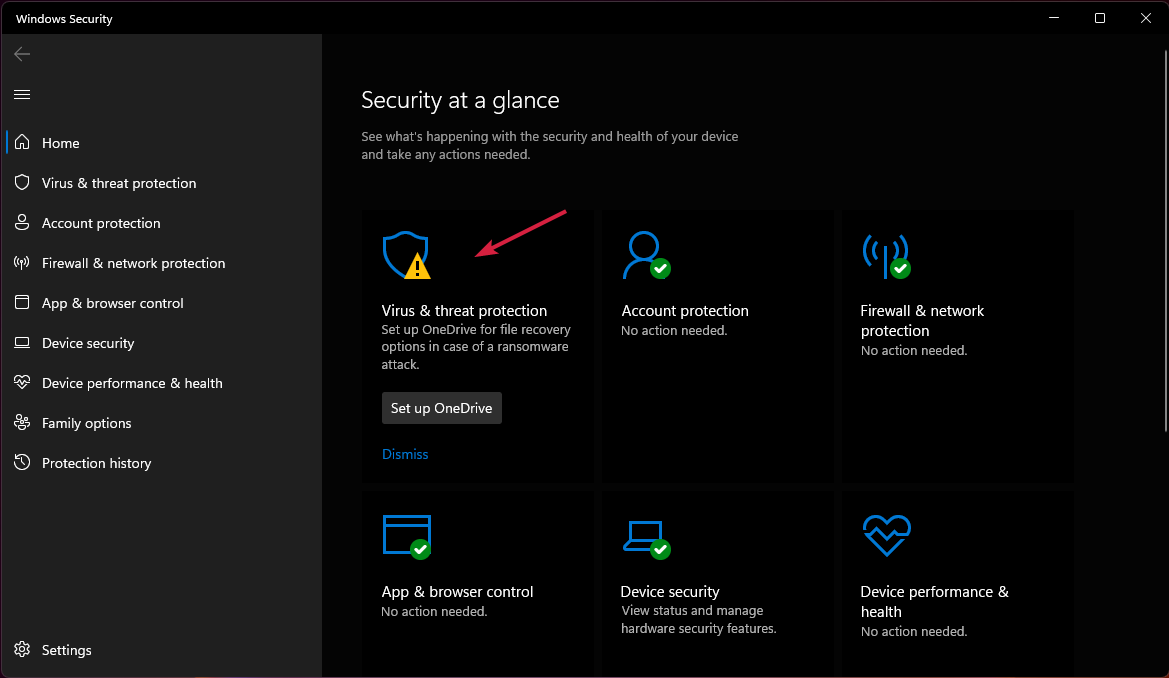
- Click Quick Scan.

- Let the process complete and apply the fixes.
- You can also select Scan options and choose Full scan for in-depth scanning, and after that, restart your PC.
You can also run your dedicated antivirus software and remove any virus or malware from your PC that might be the reason for the Comctl32.dll-related errors.
4. Perform System Restore
- Open the Start menu by pressing the Win key.
- Type Create a restore point and open the appropriate result.

- Select the drive where you have installed the OS and click on System Restore.
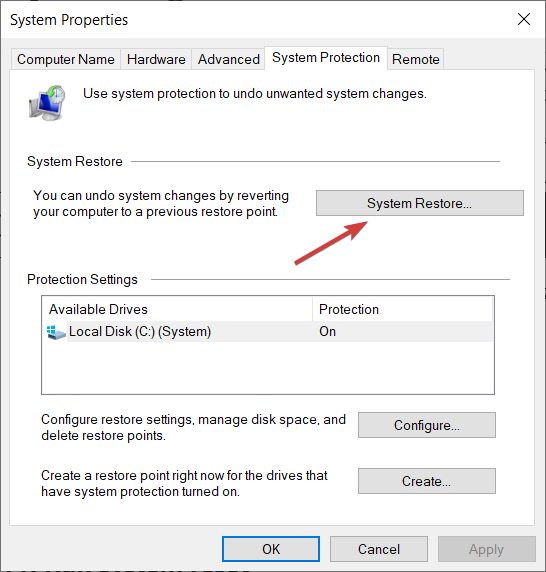
- Select the restore point and click on Next.
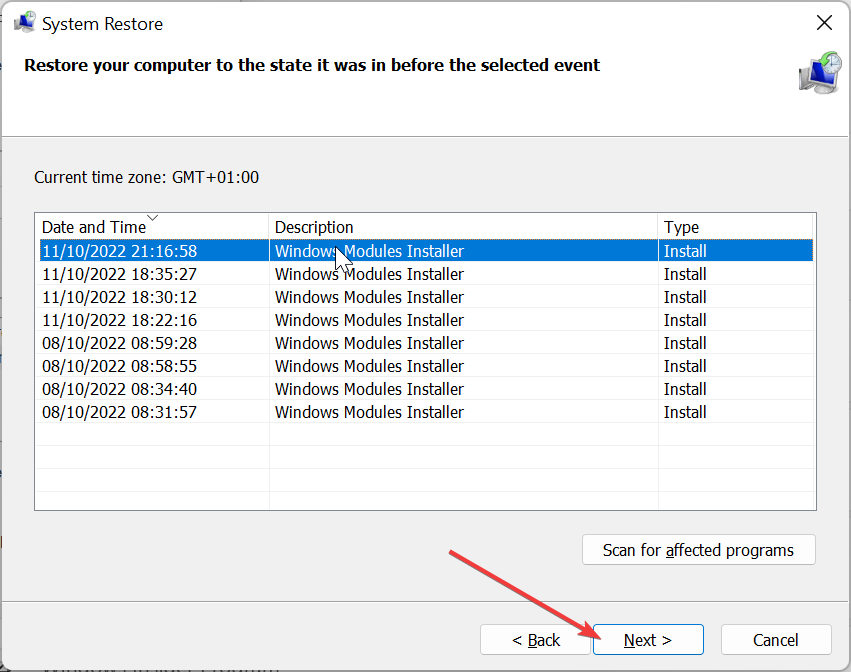
- Click Finish to begin the restore process.
When you perform a system restore, you ask your PC to revert all settings and take it to a state where everything was working normally.
Do note that the system restore process will work when you create a system restore point on your PC. For that, you can check out our guide, which will explain to you how to create a system restore point.
That is it from us in this guide. Let us know in the comments below if you found this guide helpful. Also, share any other solution that helped you resolve the Comctl32.dll error.
Still experiencing issues?
SPONSORED
If the above suggestions have not solved your problem, your computer may experience more severe Windows troubles. We suggest choosing an all-in-one solution like Fortect to fix problems efficiently. After installation, just click the View&Fix button and then press Start Repair.
![]()
Вступление
Для полноценного функционирования операционной системы Windows в её работе используются динамические библиотеки с расширением файла dll. Если при запуске приложения система обнаружит, что какой-то необходимый для работы файл отсутствует, воспользоваться продуктом у вас не получится. Одним из таких важных компонентов является файл comctl32.dll. Если он отсутствует, системой выдаётся ошибка, сопровождаемая одним из следующих текстов:

Система выдает ошибку, что файл сomctl32.dll отсутствует
- Порядковый номер не найден в библиотеке comctl32.dll.
- Запуск программы невозможен, так как на компьютере отсутствует COMCTL32.dll. Попробуйте переустановить программу.
- Не удалось запустить приложение, так как файл comctl32.dll не найден.
- Файл comctl32.dll не найден.
Чаще всего ошибка встречается при попытке запустить игры или программы, требующие для своей работы дискретную видеокарту. Наиболее часто страдают от неё те пользователи, которые обычно пользуются взломанными версиями программного обеспечения или репаками вместо оригинальных образов. Причём вероятность его появления никак не зависит от того, какая версия Windows у вас установлена. С ней могут столкнуться как владельцы новейшей Windows 10, так и уже считающейся устаревшей ХР.

Такая проблема может настигнуть всех пользователей Windows
Если при работе вашего компьютера происходит ошибка, вызванная отсутствием файла comctl32.dll, и вы не знаете, что делать, предлагаем ознакомиться с нашей подробной инструкцией. Мы рассмотрим все возможные способы, с помощью которых можно исправить возникшую неполадку.
Возможные способы устранения отсутствующего файла comctl32.dll
Способ 1. Проверка системы на наличие вирусов
Самый простой способ подхватить вирус в операционную систему — скачать программу или игру из ненадёжного сайта. Очень часто бывает, что недобросовестные разработчики и сборщики репаков устраивают в свой продукт вредоносные файлы, которые могут заразить системно важные компоненты, например, динамическую библиотеку comctl32.dll. Особенно часто этим грешат пользователи с небольшим опытом, но и бывалые юзеры также от этого не застрахованы. Приходилось ли вам замечать, что после установки какой-то программы вам в довесок устанавливалась куча ненужного софта? Очень часто он также имеет вирусный характер. Как удостовериться в том, что антивирус не распознал его как заражённый файл с вредоносным кодом?
- Откройте главное окно антивируса, перейдите в журнал событий и проверьте, нет ли в нём каких-либо записей с упоминанием об обнаружении файла comctl32.dll. Чаще всего, если файл не несёт критической угрозы, он помещается в карантин, то есть, он остаётся на жёстком диске, но программа или игра не может его использовать в качестве рабочего. Попробуйте восстановить файл, если вы обнаружили, что он был распознан в качестве вируса. Чтобы в будущем не натыкаться на те же грабли, в настройках занесите файл или папку программы, или игры в исключения.
- Воспользуйтесь одним из популярных бесплатных антивирусных сканеров, чтобы проверить систему на наличие вредоносных файлов. Мы советуем DrWeb CureIT либо AdwCleaner. Они отлично справляются с возложенными на них функциями, и кроме обнаружения заражённых файлов могут их лечить.
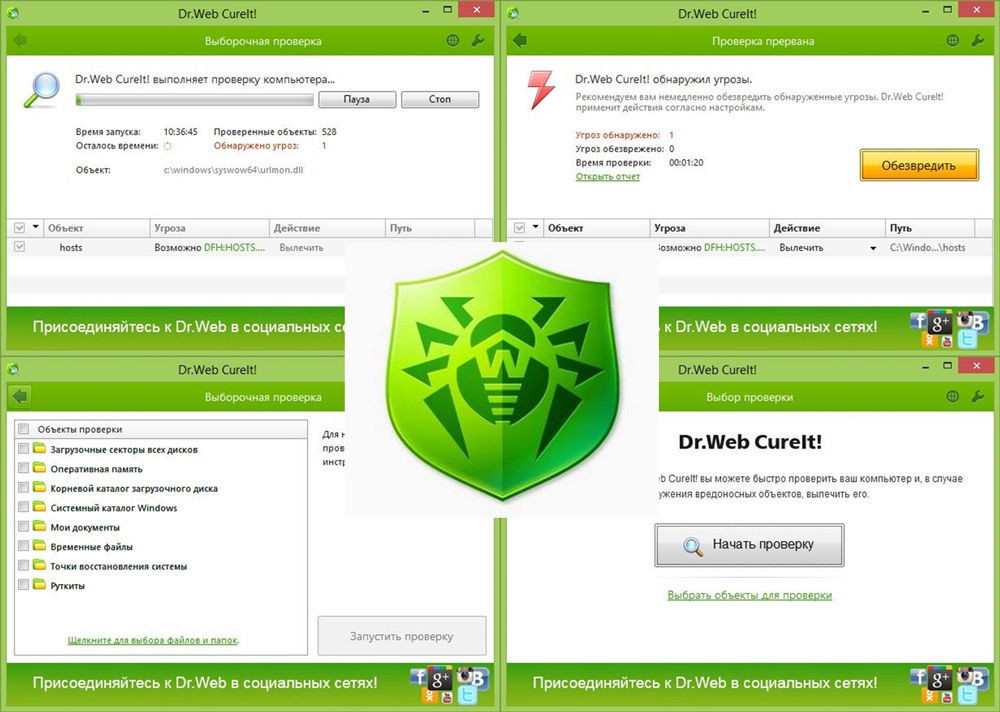
Просканируйте компьютер с помощью программы DrWeb CureIT
Когда же файл comctl32.dll восстановить так и не удалось, придётся воспользоваться одним из следующих способов. Какой-то из них обязательно должен помочь.
Способ 2. Восстановление операционной системы
Для того чтобы иметь возможность вернуться к рабочей конфигурации в случае каких-то сбоев в работе, разработчики Windows предусмотрели функцию создания резервных копий и автоматического восстановления. В Windows 7 и 8 эта функция была активирована по умолчанию, поэтому в случае каких-то более-менее серьёзных неполадок можно было перезагрузиться и выбрать функцию восстановления. В более новых выпусках операционной системы компания Microsoft по умолчанию эту функцию отключила, поэтому сработать этот способ может далеко не в каждом случае. Как можно восстановить операционную систему?
Без потери данных. Вариант 1.
- Перейдите в Пуск — Панель управления — Система — Дополнительные параметры системы — Защита системы — Восстановить.
- Когда система перезагрузится, вам будет предложен список точек восстановления с указанием даты и времени, когда они были сделаны.
- Выберите нужную вам и следуйте дальнейшим указанием.
Без потери данных. Вариант 2.
- Нажмите кнопку Пуск — Панель управления — Восстановление — Запуск восстановления системы.
- Если ранее функция была активирована, вам будет предложено несколько точек восстановления.
- Выберите нужную вам и следуйте дальнейшим указаниям.
С потерей данных.
Если на вашем ноутбуке или компьютере установлена Windows 10, сбросить настройки к заводским можно очень просто штатным способом операционной системы. Для этого вам нужно:
- Перейти в Параметры (Win + I, или Пуск — Параметры) — Обновление и безопасность — Восстановление — Вернуть компьютер в исходное состояние.
- Выберите, хотите ли вы оставить пользовательские файлы либо же можно удалить всё.
- Дождитесь окончания очистки и переустановки Windows. Будут использованы уже имеющиеся файлы, поэтому установочный диск или флешка вам не понадобятся.
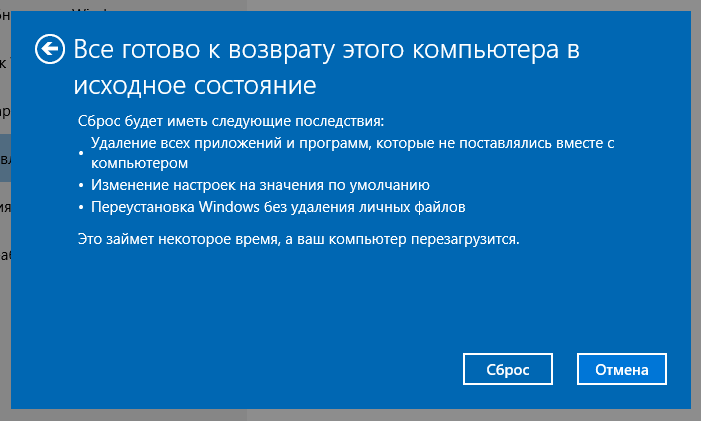
Верните настройки операционной системы к заводским
Пользователи более старых версий системы могут воспользоваться фирменными утилитами для восстановления, предоставляемыми разработчиками железа.
Способ 3. Переустановка неработающей программы
Очень часто файл comctl32.dll отсутствует из-за проблемы с самим приложением. Наиболее частые жертвы — некачественные репаки, когда неопытные авторы забывают включить в установочный файл важные динамические библиотеки для полноценной работы. Что вы можете попробовать? Просто переустановите приложение или игру, лучше всего при этом скачать другую сборку или воспользоваться другим сайтом. Возможно, тогда ошибка не повторится.
Способ 4. Очистка реестра Windows
При активной установке и деинсталляции программного обеспечения очень сильно засоряется реестр Windows. В связи с этим файлы, находящиеся в системном разделе, могут просто не распознаваться. Вам нужно всего лишь почистить системный реестр с помощью специального программного обеспечения, которого в интернете очень много, в большинстве своём полностью бесплатного. Среди наиболее популярных приложений для очистки реестра можем назвать CCleaner, Wise Registry Cleaner Free, Reg Organizer, Vit Registry Fix Free, Auslogics Registry Cleaner, Avira RegistryCleaner. Они очень просты в использовании, и вы без проблем сможете с ними разобраться.

Чтобы реестр сильно не засорялся, воспользуйтесь специальной утилитой
Способ 5. Переустановка или обновление DirectX и драйверов
Также довольно вероятной причиной отсутствия файла comctl32.dll является устаревшая версия библиотеки DirectX либо графического драйвера. Что такое графический драйвер, вы, наверняка, знаете, DirectX же — это специальный набор программных файлов, с помощью которых создаётся различное программное обеспечение для Windows, в частности, компьютерные игры.
Обычно пакет DirectX встраивается в установочный файл игры и вам не нужно дополнительно его искать и устанавливать. Но если же так сложилось, что на вашем компьютере он не установлен, его можно очень легко и совершенно бесплатно скачать с официального сайта Microsoft по ссылке (www.microsoft.com/ru-ru/Download/confirmation.aspx?id=35), а затем установить, как обычную программу.

Установите драйвер как обычную программу
Обновление драйверов на видеокарту
Также не помешает обновить или переустановить драйвера на видеокарту. Сделать это можно одним из следующих способов.
- Автоматическая установка через Диспетчер устройств. Перейдите в Пуск — Панель управления — Диспетчер устройств. В разделе «Видеоадаптер» вы увидите свой графический процессор. Если драйвер уже установлен, будет отображён производитель и модель устройства. Кликните правой кнопкой мыши, затем выберите Обновить драйвер — Автоматический поиск обновлённых драйверов. Если система определит, что драйвер нуждается в обновлении, он будет скачан и автоматически установлен.
- Ручная установка. Для этого вам понадобится узнать производителя и модель видеокарты, для того, чтобы перейти на сайт и скачать нужную версию драйвера. Информация может отображаться в Диспетчере устройств при условии уже установленных драйверов, в инструкции пользователя, а также можно узнать на странице производителя ноутбука или компьютера в интернете. Перейдите на сайт производителя видеокарты, и на странице загрузки драйверов выберите вашу модель, а также используемую версию операционной системы. После скачивания установите драйвер как обычную программу. Все действия будут произведены в автоматическом режиме.
- Ручная установка через Диспетчер устройств. В некоторых ситуациях драйвер может не устанавливаться, особенно часто на такую проблему жалуются пользователи видеокарт AMD. Для такой установки распакуйте скачанный драйвер, обычно он распаковывается автоматически, после чего установщик начинает инсталляцию драйверов системы. Вам же нужно дождаться окончания распаковки, а затем отменить установку. Следующим шагом для вас станет переход в Диспетчер устройств, зачем вам нужно будет найти вашу видеокарту, кликнуть правой кнопкой мыши и последовательно выбрать Обновить драйвер — Выполнить поиск драйверов на этом компьютере, далее в открывшемся окошке указать папку с распакованным драйвером, кликнуть Далее и подождать, пока драйвер будет установлен, после чего перезагрузить Windows.
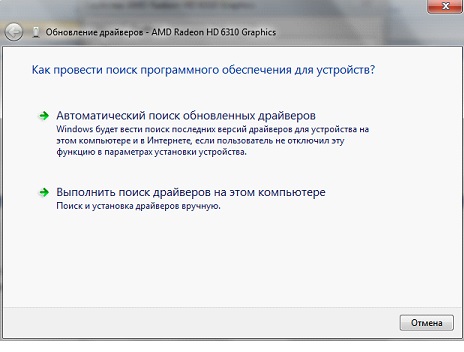
Выберите «Автоматический поиск обновленных драйверов»
Способ 6. Сканирование системных файлов
Ещё один довольно действенный вариант — запустить в командной строке команду для сканирования системных файлов. Что для этого делать?
В строке поиска введите «командная строка», запустите её от имени администратора. Затем скопируйте отсюда и вставьте в неё команду sfc /scannow. Сканирование системного раздела начнётся автоматически, а при необходимости что-то исправить вам будет предложено руководство. С большой долей вероятности вам потребуется установочный диск или флешка.
Способ 7. Ручная установка файла
В некоторых случаях этот способ может помочь, но мы всё-таки не рекомендуем применять его по причине возможного несовпадения версии файла comctl32.dll с версией установленного пакета DirectX. Тем не менее, если вы решили им воспользоваться, выполните следующие шаги:
- Перейдите на страницу (www.dll.ru/files/comctl32-dll.html) и выберите из общего списка файл, подходящий для вашей версии операционной системы.
- Скачайте и распакуйте архив с файлом.
- Переместите его в системную папку, в зависимости от битности вашей Windows:
32 бита — C:WindowsSystem32,
64 бита — C:WindowsSysWOW64.
- При запросе на разрешение изменения файлов в системной папке, кликните «Разрешить».
- Попробуйте повторный запуск игры или программы.
Другие возможные способы
Если вы заметили, что ни один из испробованных вариантов вам не подошёл и ошибка отсутствия файла comctl32.dll не устранилась, воспользуйтесь одной из следующих рекомендаций.
- Попробуйте перенести динамическую библиотеку с другого компьютера, на котором установлена такая же версия Windows. Файл находится в следующих папках:
32 бита — C:WindowsSystem32,
64 бита — C:WindowsSysWOW64.
- Регулярно обновляйте свою операционную версию Windows через Центр обновлений. Очень часто выходят апдейты, способные улучшить работу компьютера.
- Переустановите Windows, воспользовавшись оригинальным установочным образом.
Заключение
Получилось ли у вас исправить проблему? Если да, то пишите в комментариях, какой способ вам подошёл.
